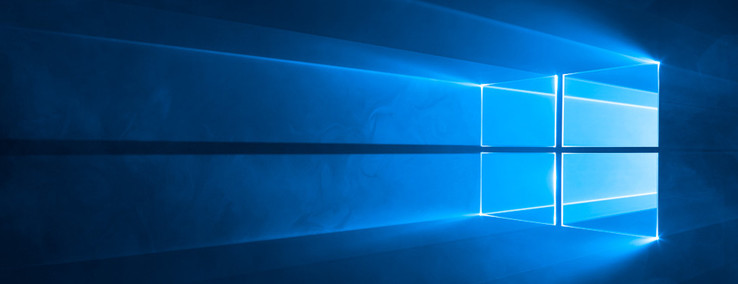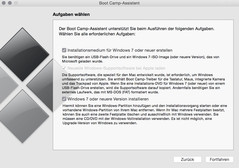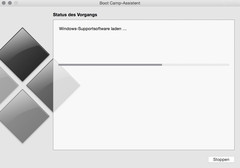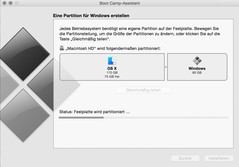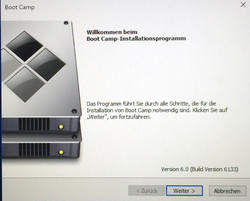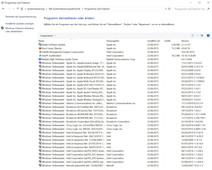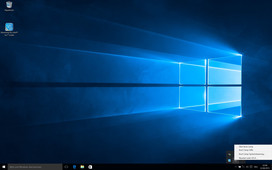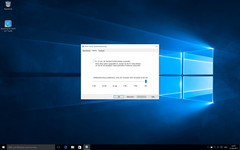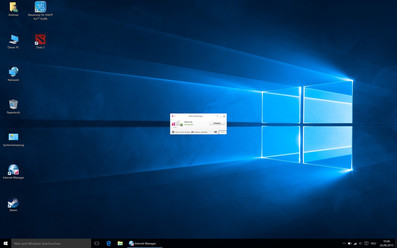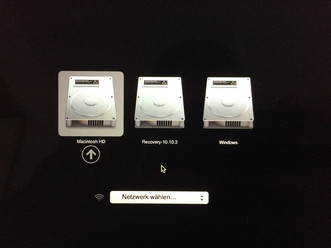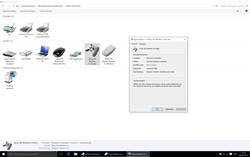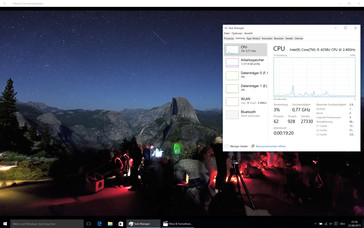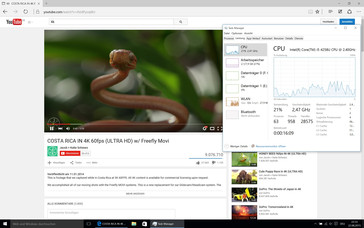Erfahrungsbericht: Windows 10 am MacBook Pro 13 via Boot Camp
Mit der zunehmenden Verbreitung von MacBooks und stationären Macs gibt es auch immer mehr Programme, die für Mac OS X erscheinen. Nichtsdestotrotz gibt es noch eine große Anzahl von Anwendungen und vor allem Spiele, die bisher nur für Windows verfügbar sind. Abgesehen von Virtualisierungs-Lösungen bietet Apples Boot Camp eine einfache Möglichkeit, Windows neben Mac OS X auf dem MacBook zu betreiben.
Für den Test verwenden wir ein Apple MacBook Pro Retina 13 aus dem Herbst 2013, welches wir in der identischen Konfiguration auch hier bei Notebookcheck getestet haben. Eine Vielzahl von Apple Geräten unterstützt Windows 10 (nur 64 Bit), darunter auch einige Modelle aus dem Jahr 2012. Eine vollständige Übersicht gibt es hier.
Vorbereitungen
Für die Installation von Windows 10 auf einem Mac benötigt man die folgenden Dinge:
- Windows-10-Image
- USB-Stick mit mindestens 16 GB
- mindestens 30 GB freier Speicher auf dem Startlaufwerk des Mac
Apple hat für Windows 10 bereits neue Boot Camp Treiber veröffentlicht, die aber bisher nur mit dem Boot Camp Hilfsprogramm unter Mac OS X erhältlich sind. Diese können bei der Erstellung des bootfähigen USB-Sticks automatisch heruntergeladen werden (Download-Größe ~1 GB). Zu den unterstützen Funktionen in Windows 10 zählen laut Apple unter anderem:
- USB 3.0
- USB Typ-C (beim MacBook 12-Zoll)
- Thunderbolt
- SD-Kartenleser
- Apple SuperDrive
- Apple Tastatur, Trackpad und Maus
Neben den verschiedenen Funktionen wollen wir uns aber hauptsächlich die Unterstützung von hohen Auflösungen unter Windows 10 sowie die Energieverwaltung genauer ansehen und überprüfen, ob man vernünftig mit dem Rechner arbeiten kann.
Wichtig: Vor dem Installationsprozess sollten Sie eine Sicherung ihres Macs vornehmen, um einen möglichen Datenverlust zu vermeiden.
Installation
Der Boot Camp Assistent macht die Windows Installation sehr leicht. Man muss lediglich das Windows 10 Image sowie einen USB-Stick auswählen und im Anschluss noch die Größe der Windows-Partition festlegen, was sehr komfortabel über einen Schieberegler (siehe Screenshot) funktioniert. Danach beginnt der Boot Camp Assistent, die Festplatte zu formatieren. Es ist im Nachhinein übrigens problemlos möglich, die gesamte Windows Partition via Boot Camp wieder zu löschen.
Nach rund 10 Minuten startet der Mac automatisch neu und die Windows Installation beginnt. Hier trifft man auf das erste Problem, denn bevor die Windows Dateien nicht kopiert wurden, funktioniert die Skalierung nicht ordnungsgemäß. Vor allem die Eingabe des Produktschlüssels war dadurch etwas komplizierter. Bei unserer Installation trat zudem noch ein weiteres Problem auf, denn Windows ließ sich nicht in der Partition installieren, die der Boot Camp Assistent zuvor erstellt hatte. Die Lösung war aber zum Glück recht simpel, denn man musste diese Partition nur löschen und Windows dann in der freien Partition installieren. Für ungeübte Anwender kann dieser Schritt allerdings durchaus heikel sein, da man hier auch schnell die Mac Partition löschen kann. Daraufhin werden die Windows-Dateien vom USB-Stick auf die Festplatte kopiert und der Rechner startet neu.
Nach dem Neustart funktioniert auch die Skalierung und wir werden durch die Einrichtungsschritte von Windows 10 geführt, die sich nicht von einer Windows Installation auf einem anderen Gerät unterscheiden. Insgesamt dauerte der gesamte Prozess bis zum ersten Erscheinen des Desktops in unserem Fall rund 25 Minuten. Der letzte Schritt ist die Installation des Boot Camp Treibers, die automatisch startet. Erst mit diesen Treibern lassen sich alle Funktionen des MacBooks inklusive der Sondertasten, der Tastaturbeleuchtung usw. nutzen. Die Windows Installation belegt rund 18 GB Speicher.
Arbeiten mit Windows
Windows kann nach der Installation des Boot Camp Treibers ganz normal genutzt werden, wie man es auch von einem regulären Windows Notebook kennt. Alle nötigen Treiber inklusive WLAN, Bluetooth, Intel Iris Graphics usw. sind bereits installiert. Zusätzlich befindet sich in der Taskleiste das Boot Camp Symbol, über das man auch die Boot Camp Systemsteuerung erreichen kann. Dort ist es möglich, den Rechner unter Mac OS X neu zu starten und Einstellungen für die Tastatur (Abschaltung der Beleuchtung, standardmäßige Nutzung der F-Tasten) sowie das Touchpad vorzunehmen. Hierbei zeigt sich auch schnell eine große Schwäche der Bedienung, denn das Trackpad unterstützt lediglich Eingaben mit bis zu zwei Fingern. Andere Gesten mit mehr Fingern, die man von Mac OS X kennt, sind nicht möglich. Selbst einfach Gesten wie Pinch-to-Zoom klappen nicht. Zumindest über die Präzision und das Ansprechverhalten des Trackpads können wir nicht meckern, denn es funktioniert einwandfrei. Hier scheint es sich um eine künstliche Einschränkung durch Apple zu halten. Es ist daher empfehlenswert, eine externe Maus zu verwenden. In unserem Test konnten wir problemlos eine Bluetooth-Maus von Logitech benutzen.
Die Sonderfunktionen der F-Tasten sind voll funktionsfähig (Regelung der Helligkeit, Tastaturbeleuchtung, Lautstärke etc.) und auch der Lichtsensor funktioniert wie gewohnt. Etwas verwirrend ist die andere Tastenbelegung, an die man sich erst gewöhnen muss. Zudem gibt es für einige Funktionen, wie beispielsweise den Bildschirmdruck, spezielle Tastenkombinationen. Eine Übersicht gibt es hier.
Die Ausgabe des Bildes über den HDMI-Anschluss war kein Problem, allerdings funktionierte ein Thunderbolt-Ethernet-Adapter in unserem Fall zunächst nicht. Der Thunderbolt-Adapter muss bereits vor dem Start von Windows eingesteckt sein, ansonsten wird er vom Betriebssystem nicht erkannt. Die USB-3.0-Anschlüsse funktionierten indes ganz normal und wir konnten bei Kopiervorgängen die maximale Leistung unseres USB-Sticks Kingston HyperX nutzen (Lesen: rund 250 MB/s, Schreiben: rund 130 MB/s). Die Nutzung einer SD-Karte war ebenfalls unauffällig.
Die Skalierung der Anzeige steht standardmäßig auf 150 %, was in unseren Augen einen guten Kompromiss aus Darstellungsgröße und verfügbarem Platz darstellt. Ohne Skalierung benötig man auf dem 13,3-Zoll-Display schon sehr gute Augen, um noch vernünftig arbeiten zu können. Insgesamt hatten wir während des Tests keine großen Problem mit Darstellungsfehlern. Lediglich bei einigen Drittanbieter-Programmen wie dem Internet-Manager der Telekom oder EAs Gaming-Plattform Origin kann es noch zu Problemen kommen (keine Skalierung und daher sehr kleine Darstellung), ansonsten scheint Windows 10 aber deutlich besser mit der hohen Auflösung umzugehen. Vor allem der neue Edge-Browser hat im Test einen sehr guten Eindruck hinterlassen; Inhalte waren zu jederzeit sehr scharf und optimal zu lesen. Die maximale Helligkeit lag sowohl unter Mac OS X als auch Windows 10 bei rund 370 cd/m².
Es ist möglich, jeweils auf die Dateien des anderen Betriebssystems zuzugreifen. Die Partitionen werden ganz normal im Arbeitsplatz bzw. im Finder angezeigt. Wenn man häufig zwischen den Betriebssystemen wechselt, kann man sich beispielsweise Verknüpfungen für gewisse Ordner (z. B. Downloads, Eigene Bilder usw.) erstellen. Für den Wechsel des Betriebssystems ist es allerdings nötig, das System herunterfahren. Beim Neustart muss man lediglich die Alt-Taste gedrückt halten, bis das Auswahlmenü der Betriebssysteme erscheint. Hinweis: Der volle Funktionsumfang (z. B. die Tastaturbeleuchtung) steht erst zur Verfügung, wenn man sich angemeldet hat und der Boot Camp Treiber geladen wurde.
Spiele
Ein großer Vorteil von Windows gegenüber Mac OS X ist natürlich das größere Spieleangebot. Wunder kann die integrierte Grafikkarte Intel Iris Graphics 5100 erwartungsgemäß nicht vollbringen, aber für einige Gaming-Sessions mit niedrigen bis mittleren Details reicht die Leistung dennoch aus. Tomb Raider und Dota 2 liefen auch noch mit dem Medium-Preset flüssig, bei Dirt Rally fiel die Framerate in diesem Setting aber schon unter die Grenze von 30 fps. Auf Probleme wie Bildfehler sind wir während des Testens nicht gestoßen, lediglich bei Dirt Rally waren einige Oberflächen der Autos ungewöhnlich grell. Hierbei ist aber zu beachten, dass sich das Spiel immer noch im Beta-Stadium befindet. Die Ergebnisse von Tomb Raider sind mit den Werten vergleichbar, die wir in dem Test mit Windows 8.1 ermittelt haben.
Wir konnten problemlos einen XBox-360-Controller mit dem Wireless-Adapter verwenden. Der Treiber wurde automatisch installiert und alle Tasten sowie Trigger funktionierten ordnungsgemäß.
| Low | Medium | High | |
| Tomb Raider | 57,2 fps | 32,2 fps | 19 fps |
| Dota 2 | 59,8 fps | 36,8 fps | 18,2 fps |
| Dirt Rally | 90,7 fps | 27,2 fps | 13,5 fps |
Temperatur & Akkulaufzeit
Bei älteren Windows-Version (W7, W8.1) war der Lüfter im Gegensatz zu Mac OS X öfter zu hören, doch dieses Verhalten hat sich unter Windows 10 verbessert. Bei vergleichbaren Aufgaben springt der Lüfter nun genauso selten an, wie auch unter Mac OS X. Im normalen Betrieb handelt es sich also größtenteils um ein lautloses Gerät, was auch die Wiedergabe von 4K-YouTube-Videos einschließt. Die Wiedergabe eines 4K-Videos (H.264) ist mit dem Standard-Windows-Player mit geringer CPU-Auslastung möglich. Bei H.265-Videos kommt es hauptsächlich auf den verwendeten Player an. Die 1080p-Version von Big Buck Bunny wird mit dem Windows Media Player zwar flüssig abgespielt, die Prozessorauslastung bewegt sich allerdings zwischen 30 und 70 Prozent, was demzufolge auch zu höheren Temperaturen und einer höheren Lüfterdrehzahl führt. Mit der Windows 10 App "Filme & TV" hingegen liegt die Auslastung nur zwischen 20 und 25 %. Die 4K-Version des Films wird mit dem Windows Media Player (CPU-Auslastung zwischen 80 und 100 %) nicht mehr flüssig dargestellt. Das gilt auch für die Windows 10 App, auch wenn die Prozessorauslastung hier mit 40 bis 60 % geringer ausfällt.
Man spürt allerdings, dass die Gehäusetemperaturen im Vergleich zu Mac OS X etwas höher ausfallen, was weiterhin auf eine schlechtere Effizienz schließen lässt. Unangenehm wird es allerdings nicht, da sowohl der Tastaturbereich als auch die Handballenauflage angenehm kühl bleiben. Die Nutzung auf dem Schoß ist in normalen Situationen ebenfalls kein Problem.
Unser Notebook ist knapp zwei Jahre alt und der Akku hat 165 Ladezyklen. Im ursprünglichen Test des MacBook Pro Retina 13 Late 2013 lag die Laufzeit mit dem alten WLAN-Test (Mac OS X) bei fast 9,5 Stunden, wovon bei unserem Gerät noch ca. 8,5 Stunden übrig bleiben. Neben der Abnutzung des Akkus könnte auch die Displayhelligkeit eine Rolle spielen, denn unser jetziger Test wurde mit einer Helligkeit von 167 cd/m² (Stufe 11/15) durchgeführt. Der neue WLAN-Test v1.3 ist etwas anspruchsvoller und ermittelt eine Laufzeit von 7,5 Stunden. Unser Eindruck der geringeren Energieeffizienz unter Windows bestätigt sich, denn hier ermittelt der WLAN-Test v1.3 eine Laufzeit von 6 Stunden und 7 Minuten bei einer Helligkeit von 154 cd/m² (Stufe 4/10). Mit einer besseren Optimierung der Treiber wären hier aber sicherlich auch bessere Ergebnisse möglich.
| Apple MBPr 13 (Late 2013) 165 Akkuzyklen Mac OSX | Apple MBPr 13 (Late 2013) 165 Akkuzyklen Win 10 | Apple MBPr 13 (Late 2013) neu Mac OSX | Apple MBPr 13 Early 2015 | |
| WLAN-Test alt | 08:31 h | / | 09:29 h | / |
| WLAN-Test v1.3 | 07:32 h | 06:07 h | / | 08:59 h |
Fazit
Unser Fazit nach mehr als zwei Wochen Windows 10 auf dem MacBook Pro 13 ist größtenteils positiv. Prinzipiell lässt sich das Gerät wie ein normaler Windows-Rechner verwenden, der im Alltag normalerweise lautlos arbeitet. Die Installation von Windows 10 gestaltete sich einfach und mit dem Boot Camp Treiber werden alle benötigten Funktionen installiert, so dass die Suche nach einzelnen Treibern im Internet entfällt. Allerdings gibt es dennoch einen leichten negativen Beigeschmack, denn die vorhandenen Einschränkungen könnten mit einer besseren Optimierung seitens Apple sicherlich behoben werden. Allen voran ist hier die eingeschränkte Funktionalität des Trackpads zu nennen, die gleichzeitig auch die größte Schwachstelle bei der Bedienung darstellt. Nach Möglichkeit sollte man daher eine externe Maus verwenden.
Nichtdestotrotz läuft das System sehr rund und wir konnten problemlos produktiv damit arbeiten. Falls man also Windows benötigt und nicht auf einen zweiten Rechner bzw. eine Virtualisierungs-Software zurückgreifen möchte, stellt die Windows Installation über Boot Camp eine gelungenen Alternative dar, um das Betriebssystem aus Redmond auch auf dem MacBook zu nutzen.